Conseguir o visual ideal nos vídeos depende muito de como você lida com cor e luz. O Adobe Premiere Pro conta com a ferramenta Curvas, que permite um controle preciso sobre brilho, contraste e equilíbrio de cores.
Você pode usar as curvas no Premiere Pro para corrigir problemas de exposição, eliminar tons indesejados e aplicar estilos criativos, como o famoso azul e laranja (teal and orange). Os ajustes são flexíveis, precisos e transformam completamente o clima de qualquer projeto.
Neste guia completo, você descobre onde encontrar as Curvas do Lumetri Color no Adobe Premiere Pro, como usá-las para correção de cor precisa e aprende técnicas de especialista para evitar erros comuns. Para quem busca resultados ainda mais rápidos, mostramos também um jeito mais fácil com ferramentas de IA.
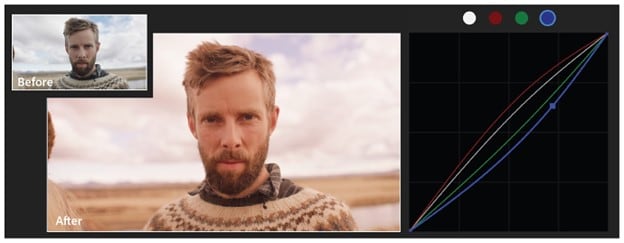
Parte 1. Como Usar Curvas no Premiere Pro
As curvas ficam em dois lugares dentro do Adobe Premiere Pro. O primeiro é no painel Lumetri Color, na seção Curvas, onde você encontra a curva Mestre e as curvas individuais de RGB:
- A curva Mestre (Master) ajusta a exposição geral da imagem.
- Já as curvas de RGB permitem alterar, separadamente, os canais Vermelho, Verde e Azul.
O segundo local é o efeito RGB Curves, que pode ser adicionado pelo painel de Efeitos. As duas opções oferecem os mesmos controles, mas com o Lumetri você também tem acesso aos scopes e a outras ferramentas de cor. Por isso, é o jeito preferido da maioria dos editores.
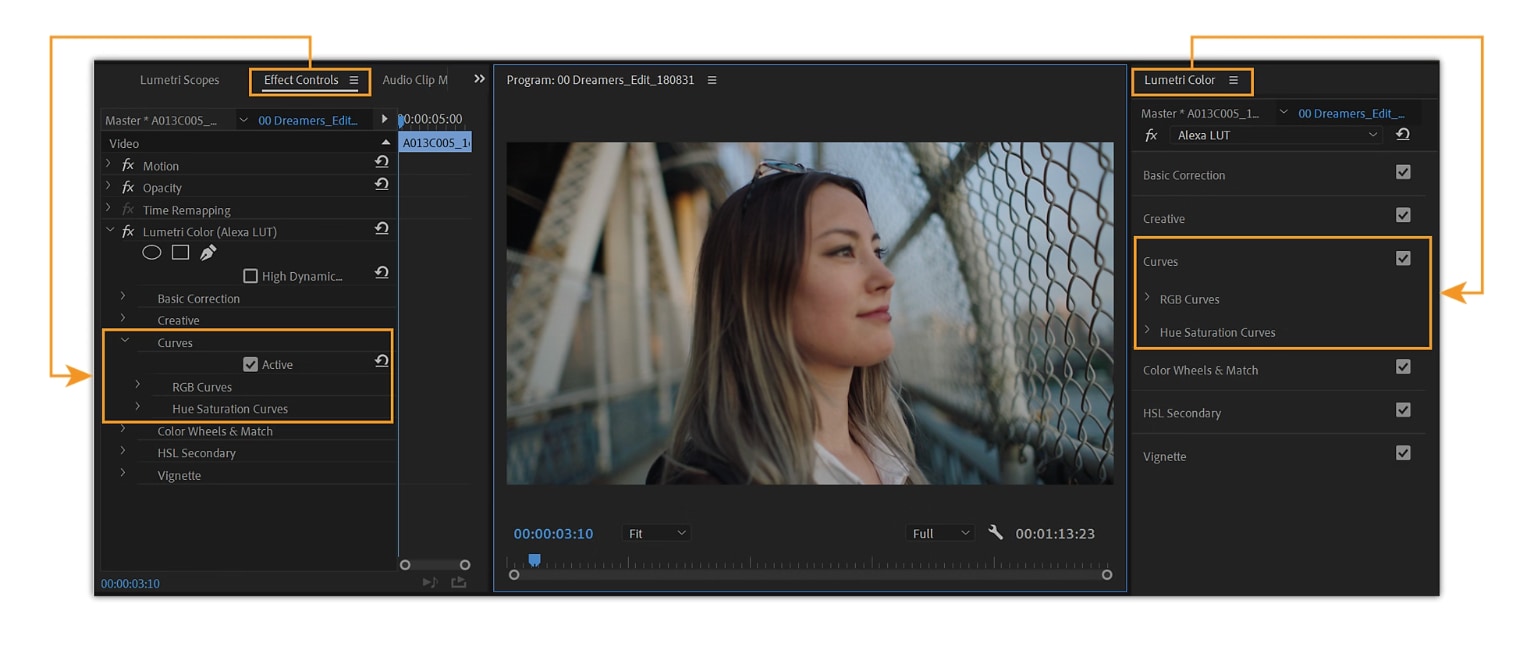
Guia passo a passo de Curvas no Premiere Pro
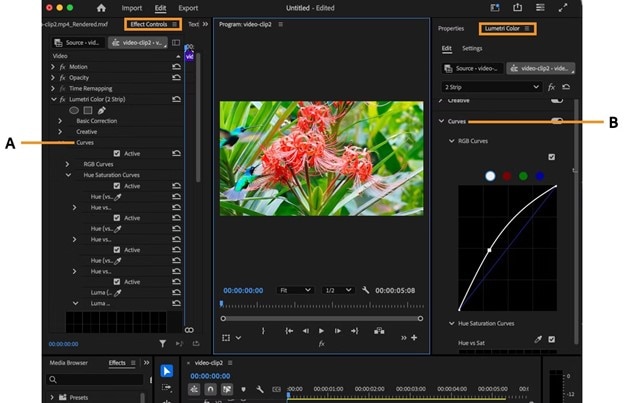
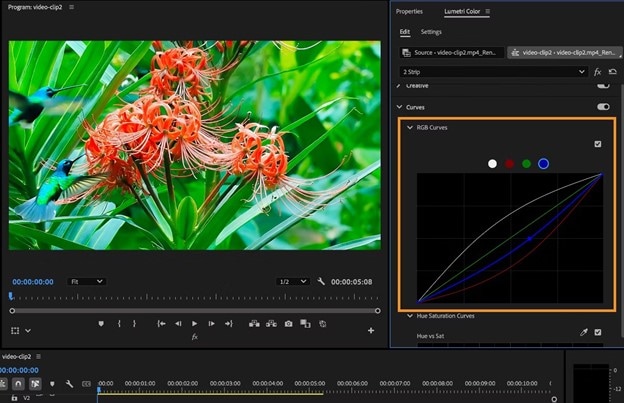
Parte 2. Dicas Essenciais & Exemplos Práticos de Curvas no Premiere Pro
Usar curvas no Premiere Pro vai além de apenas corrigir brilho. Com a abordagem certa, a Curva Mestre e as Curvas RGB resolvem problemas comuns e criam visuais profissionais.
1. Balanceando a exposição
A Curva Mestre é o primeiro passo ao corrigir exposição. Se o vídeo está escuro, suba os meios-tons para ressaltar detalhes sem estourar as luzes. Se estiver muito claro, baixe as altas-luzes para recuperar textura sem perder as sombras.
Trabalhar com curvas no Premiere Pro garante mais controle do que apenas usar os sliders de exposição básicos.
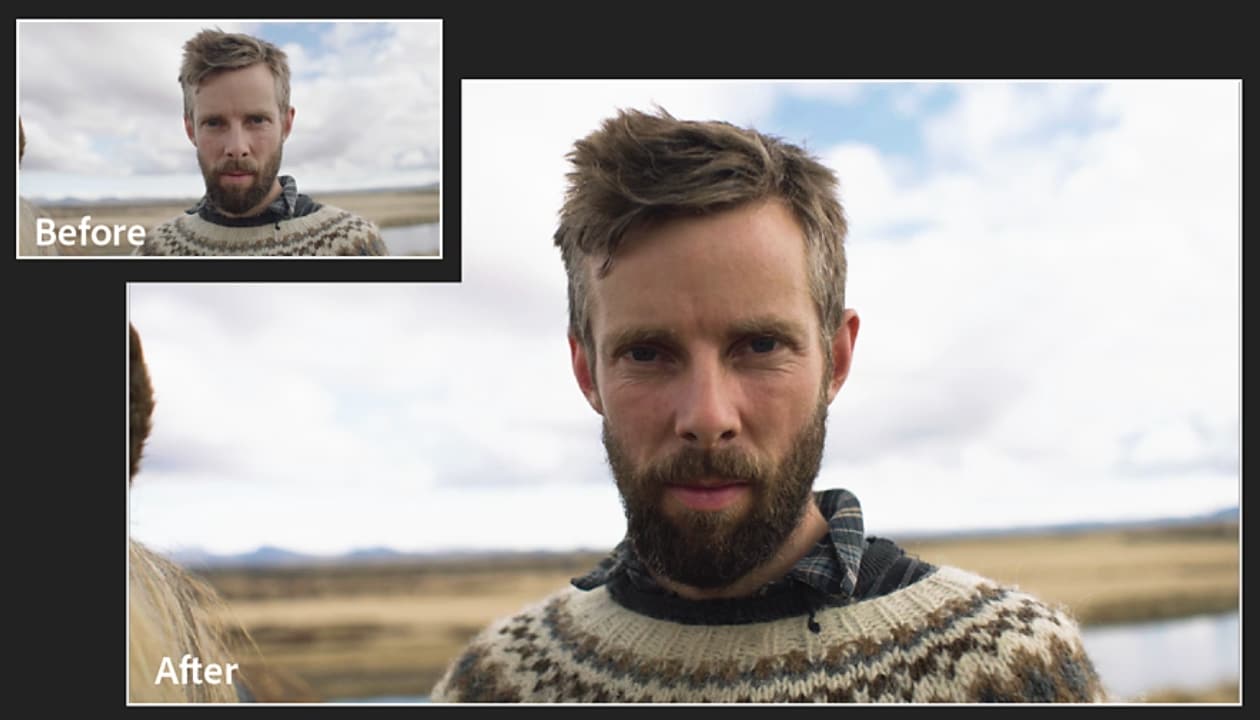
2. Remover dominantes de cor
Dominantes de cor são comuns quando se grava em ambientes com luzes diferentes. Com as Curvas RGB no Premiere Pro, dá para atuar em canais específicos. Se o vídeo ficou verde, por exemplo, abaixe o canal Verde nos meios-tons para restaurar o colorido natural. Se as sombras ficarem azuladas, reduza o Azul nas áreas mais escuras. Esses ajustes pontuais deixam o restante equilibrado.
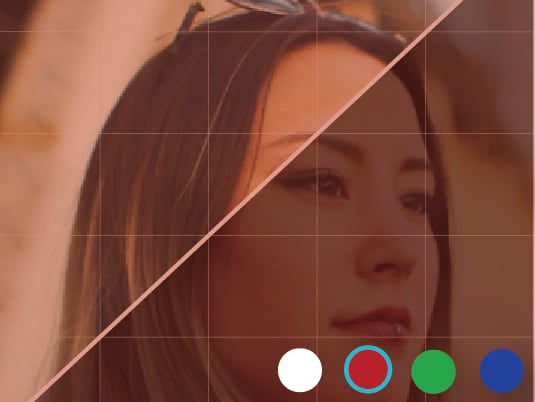
3. Criando looks cinematográficos
As Curvas RGB também são ótimas para efeitos estilizados. Um dos mais buscados é o teal & orange, onde tons de pele se destacam sobre sombras frias. Basta diminuir o Azul nas sombras e aumentar o Vermelho nas luzes altas.
Pequenas alterações na curva do Premiere Pro já podem causar muito impacto e dar um ar cinematográfico ao seu vídeo.
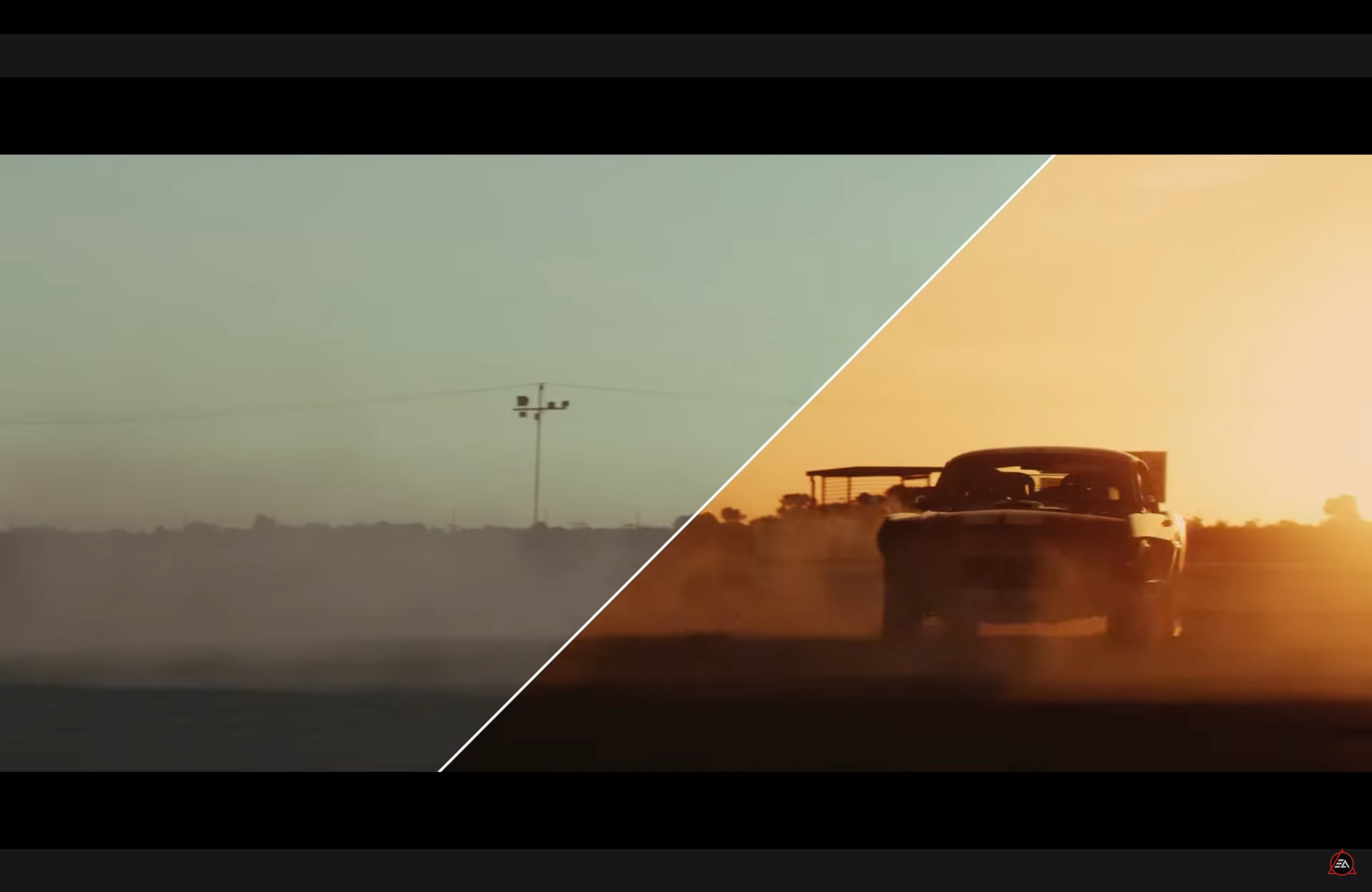
4. Igualar diferentes gravações
Ao editar uma sequência com várias câmeras ou iluminações variadas, manter a consistência é fundamental. As curvas do Premiere ajudam você a padronizar exposição e cor, tornando o visual de todos os clipes harmônico. Usando a Curva Mestre junto das Curvas RGB, suas transições ficam naturais – nada de cortes abruptos.
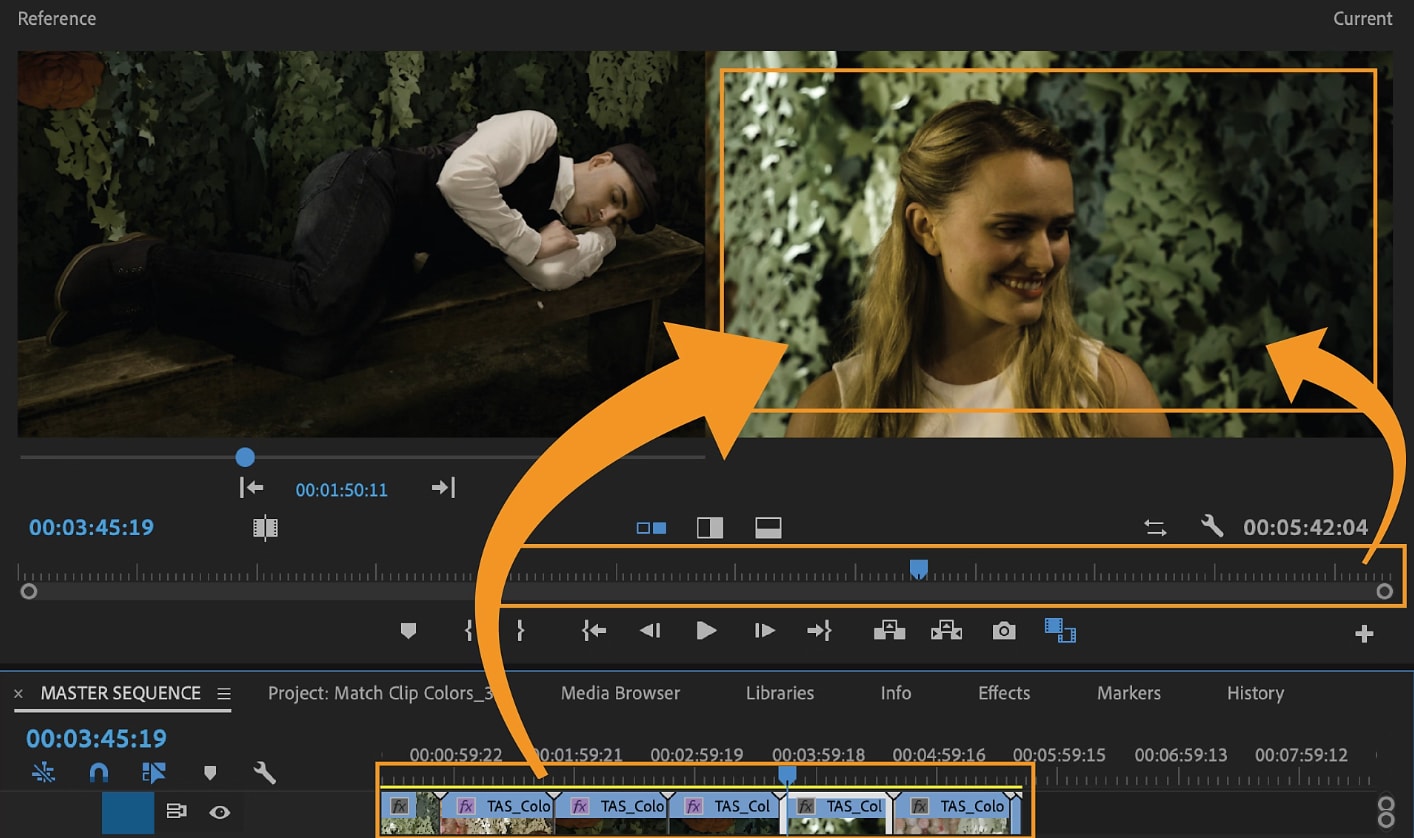
Erros comuns para evitar
- ❌ Exagerar na curva em S. Isso pode “matar” as sombras ou estourar as altas-luzes.
- ❌ Ignorar os scopes do Lumetri. Isso gera resultados distorcidos em telas diferentes.
- ❌ Alterações extremas nos canais RGB. Podem causar cores saturadas ou artificiais demais.
- ❌ Aplicar curvas após LUTs ou filtros. Isso pode anular ou prejudicar seus ajustes.
Parte 3. Dicas Pro para Resultados Profissionais com Curvas no Premiere Pro
Depois de entender o básico das curvas no Premiere Pro, algumas práticas avançadas podem garantir resultados ainda mais consistentes e profissionais. Essas dicas servem tanto para a Curva Mestre quanto para as Curvas RGB, e são especialmente úteis em projetos com muitos clipes ou objetivos de cor bem definidos.
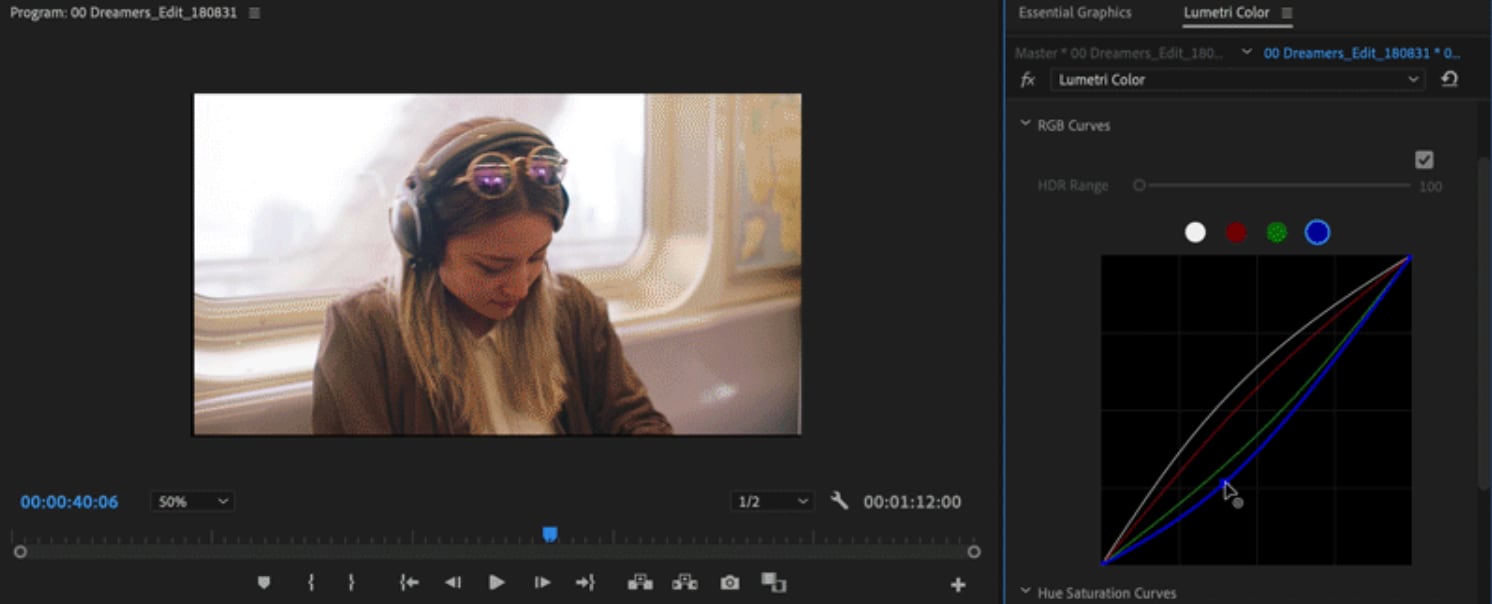
- Faça ajustes sutis: As curvas do Premiere Pro são super sensíveis. Pequenos movimentos fazem grande diferença no resultado. Evite exageros, a não ser que busque um estilo bem marcante. Normalmente, correções suaves deixam o visual mais natural e preservam detalhes.
- Use poucos pontos de ajuste: Pode ser tentador encher a curva de pontos, mas isso cria transições tonais irregulares. Foque em três ou quatro âncoras, priorizando sombras, meios-tons e altas-luzes. Assim, o ajuste fica fluido e fácil de controlar.
- Combine curvas com outras ferramentas do Lumetri: As Curvas RGB são poderosas, mas funcionam melhor junto com outros recursos do Premiere Pro. Depois do ajuste nas curvas, refine áreas específicas com Color Wheels, HSL Secundário ou sliders do Lumetri. Essa abordagem em camadas garante precisão sem sobrecarregar as curvas.
- Salve predefinições para mais agilidade: Se você costuma repetir o mesmo ajuste, salve como predefinição do Lumetri. Por exemplo, uma curva em S sutil ou um visual teal & orange personalizado podem ser aplicados em novos clipes em segundos. Utilizar predefinições acelera seu fluxo e mantém o padrão de cor no projeto todo.
Parte 4. Tem um Jeito Mais Fácil? Use as Curvas & IA do Filmora!
Embora as curvas do Premiere Pro ofereçam controle total, o processo pode ser técnico e demorado para muita gente. Por isso, nossa dica é testar o Wondershare Filmora como alternativa. A plataforma combina curvas simples de usar com ferramentas de IA, tornando a correção de cor mais rápida e acessível para todos.
Destaques do Filmora
Curvas de Correção de Cor
O Filmora traz seu próprio controle de curvas, mas com uma interface pensada para facilitar. Em vez de definir vários pontos manualmente, basta arrastar a linha da curva e ver o resultado instantâneo. Assim, fica simples corrigir exposição ou ajustar tons sem perder tempo em menus complicados.
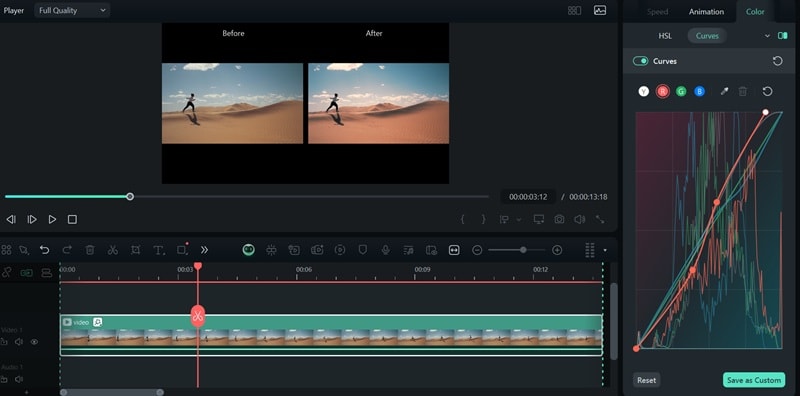
Ferramentas de IA para ajustes automáticos
O Filmora oferece recursos como Correção Automática de Cor e Paleta de Cor com IA. Essas ferramentas analisam o vídeo e aplicam melhorias inteligentes de brilho, contraste e nitidez, quase no automático. Isso é ótimo quando você precisa de agilidade e não quer se aprofundar na gradação manual.
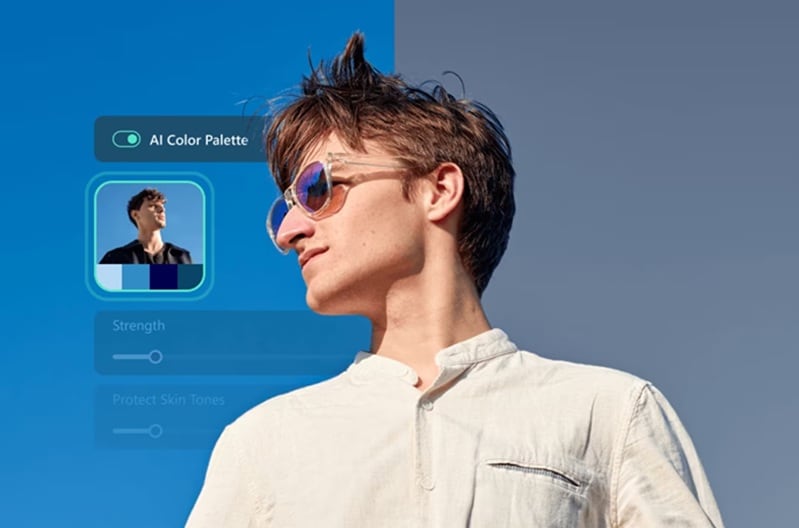
Modo Instantâneo e Predefinições
Para quem gosta de looks prontos, o Filmora tem o Modo Instantâneo e predefinições de um clique. Dá para aplicar estilos cinematográficos – de tons quentes a sombras frias – sem precisar configurar curvas do zero.

Fluxo de trabalho integrado
Diferente do Premiere Pro, onde a correção de cor parece separada da edição, o Filmora integra curvas e IA direto com transições, títulos e som. Assim, você faz a correção e cria o vídeo final num só fluxo prático.
Guia passo a passo das Curvas no Filmora
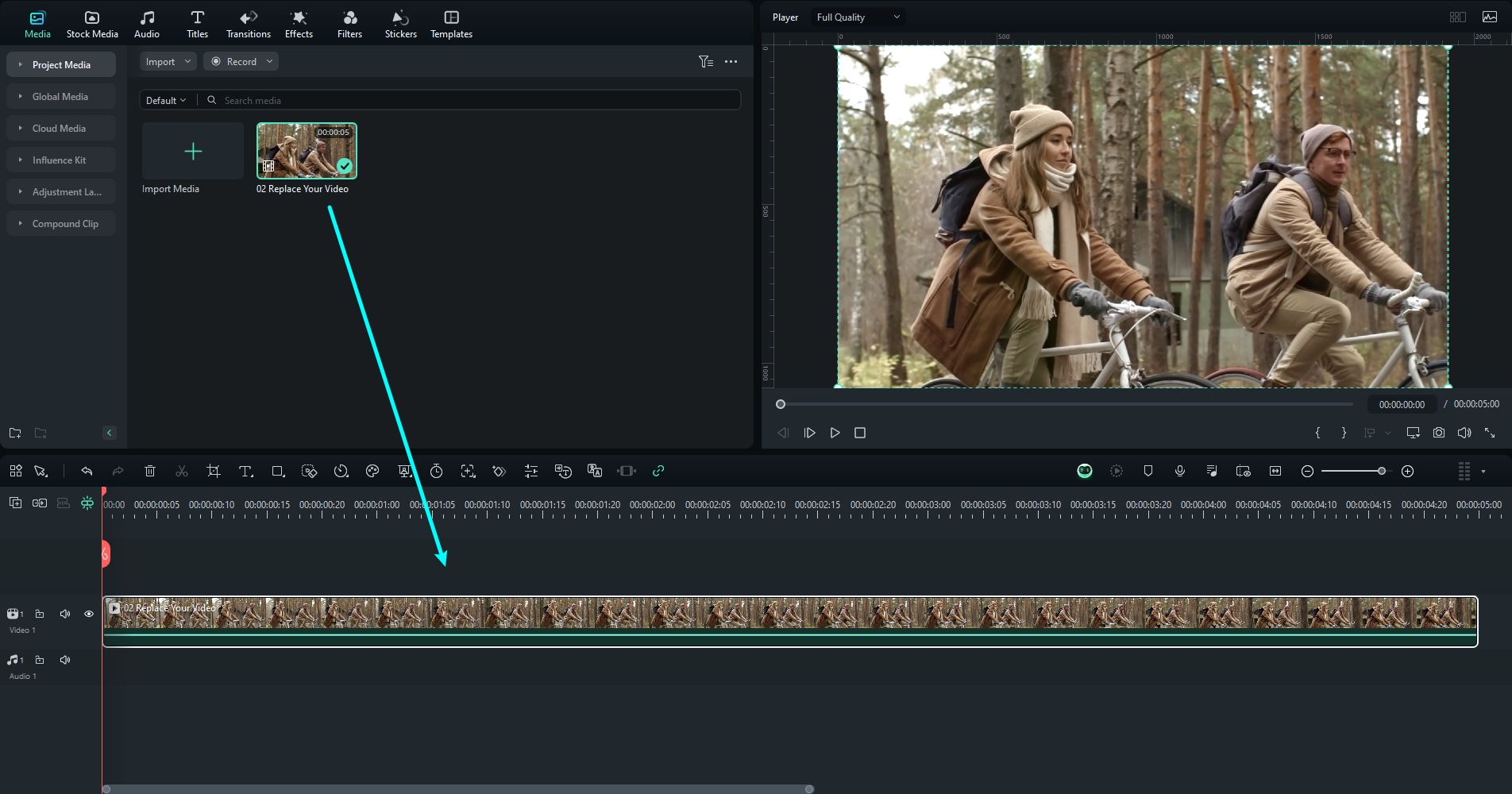
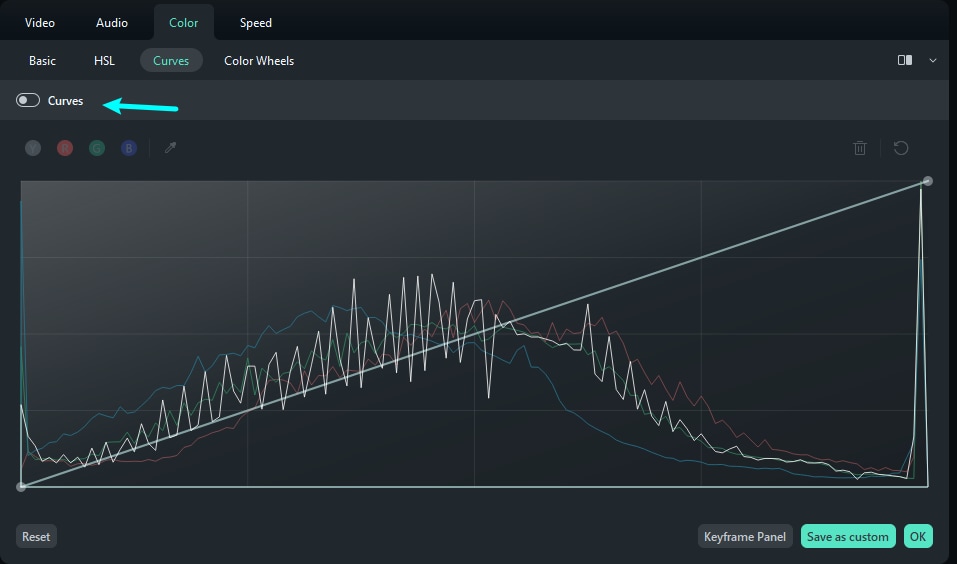
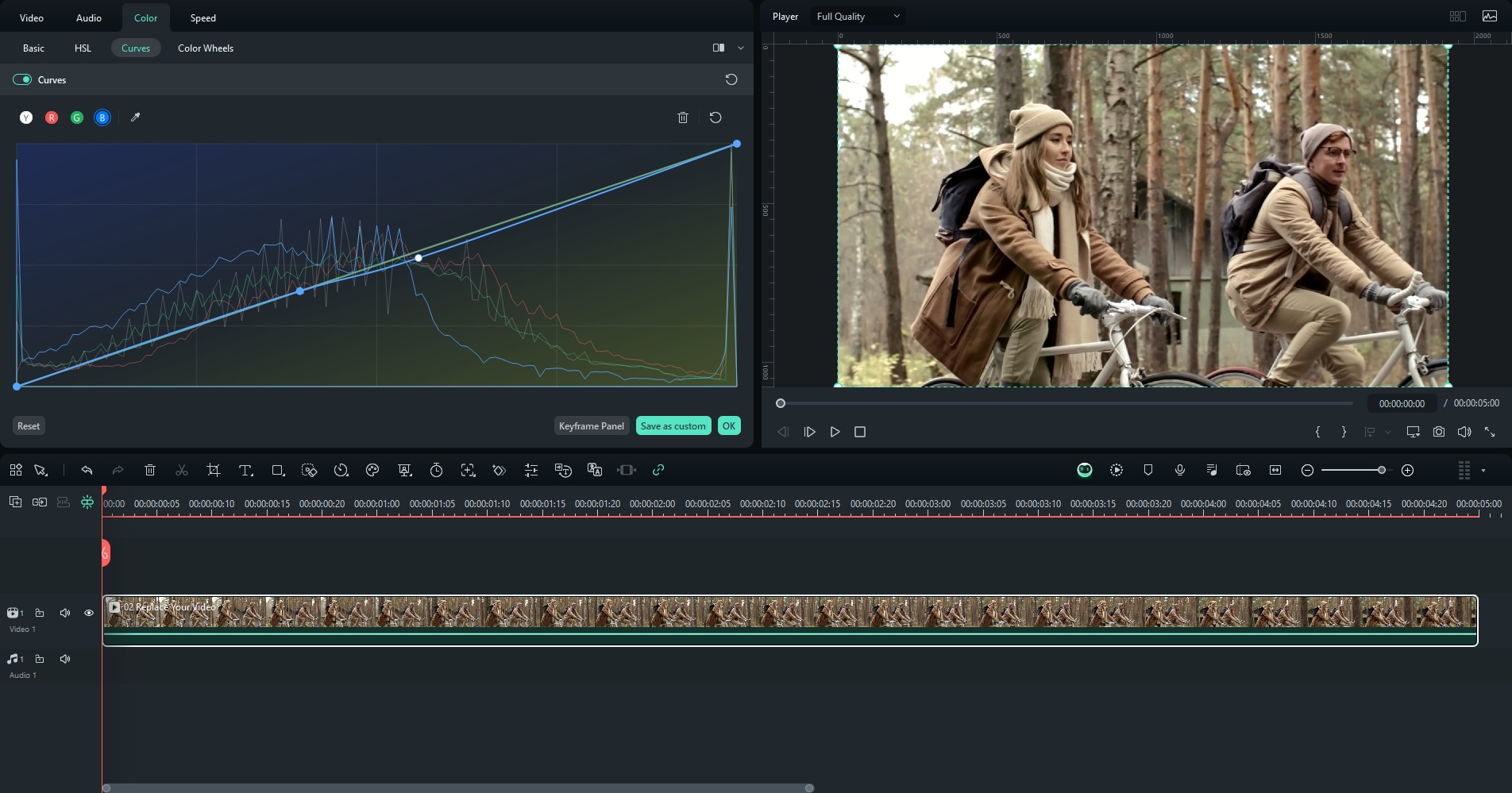
Conclusão
As curvas do Premiere Pro são ferramentas poderosas para ajustar exposição, corrigir cores e criar looks cinematográficos. A Curva Mestre controla brilho e contraste, enquanto as Curvas RGB garantem a precisão dos canais de cor. Usando bem e conferindo nos scopes, suas imagens podem alcançar outro nível de qualidade.
Para quem busca praticidade, o Filmora entrega curvas simplificadas, recursos de IA e predefinições prontas. Com os dois, dá pra chegar a resultados profissionais, mas a escolha depende do tempo e do nível de controle que você quer no seu processo.



